Hozzászólás méretének módosítása
Széles oszlopok
A hozzászólásaidnak sok fontos tartalma van. Értjük - sok mondanivalód van! Most már csak azt kívánod, bárcsak ne kellene annyit görgetned, hogy el tudd olvasni a teljes bejegyzést. Kívánságunk teljesítve! ✨
A fórumod Beállítások paneljében megváltoztathatod a hozzászólásaid méretét Standardról Wide-ra. Csak kattints a fórumod jobb oldalán található Beállítások fogaskerék ikonra (⚙️)> Megjelenés > Hozzászólásméret.
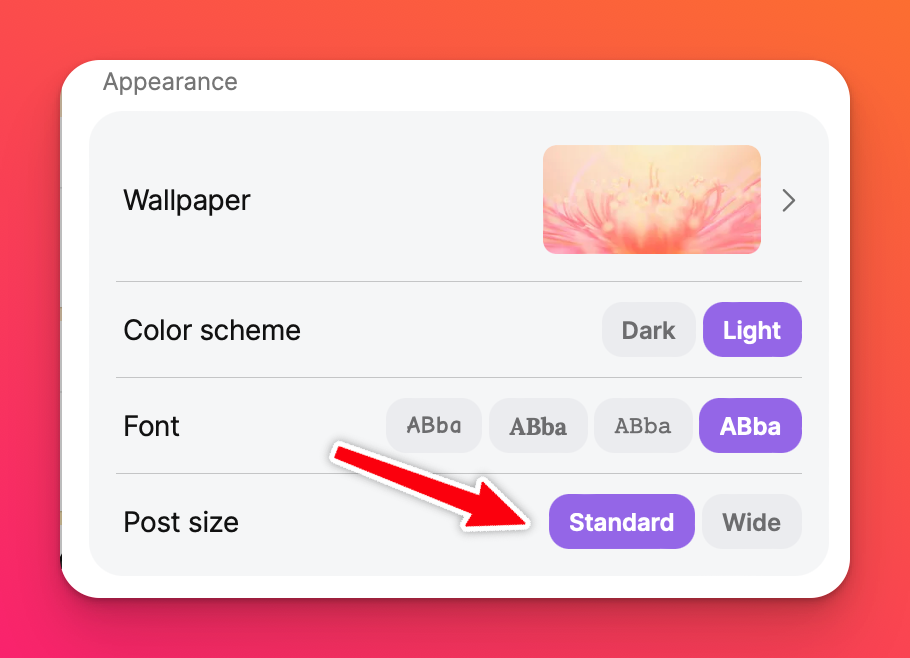
A hozzászólások méretének kézi átállítása
A hozzászólások méretének manuális megváltoztatása csak a Homokozóban és a Canvas formátum használata közben lehetséges (a táblák esetében). Ha a fórumod a másik hat formátum bármelyikében van, akkor nem tudod manuálisan átméretezni a hozzászólásaidat. Csak a Standard vagy a Széles formátumot használhatod.
Táblák
- Nem érintőképernyős eszközök: Vigye a kurzort a poszt szélére. Amikor megjelenik a kétfejű nyíl, húzza a méretének beállításához.
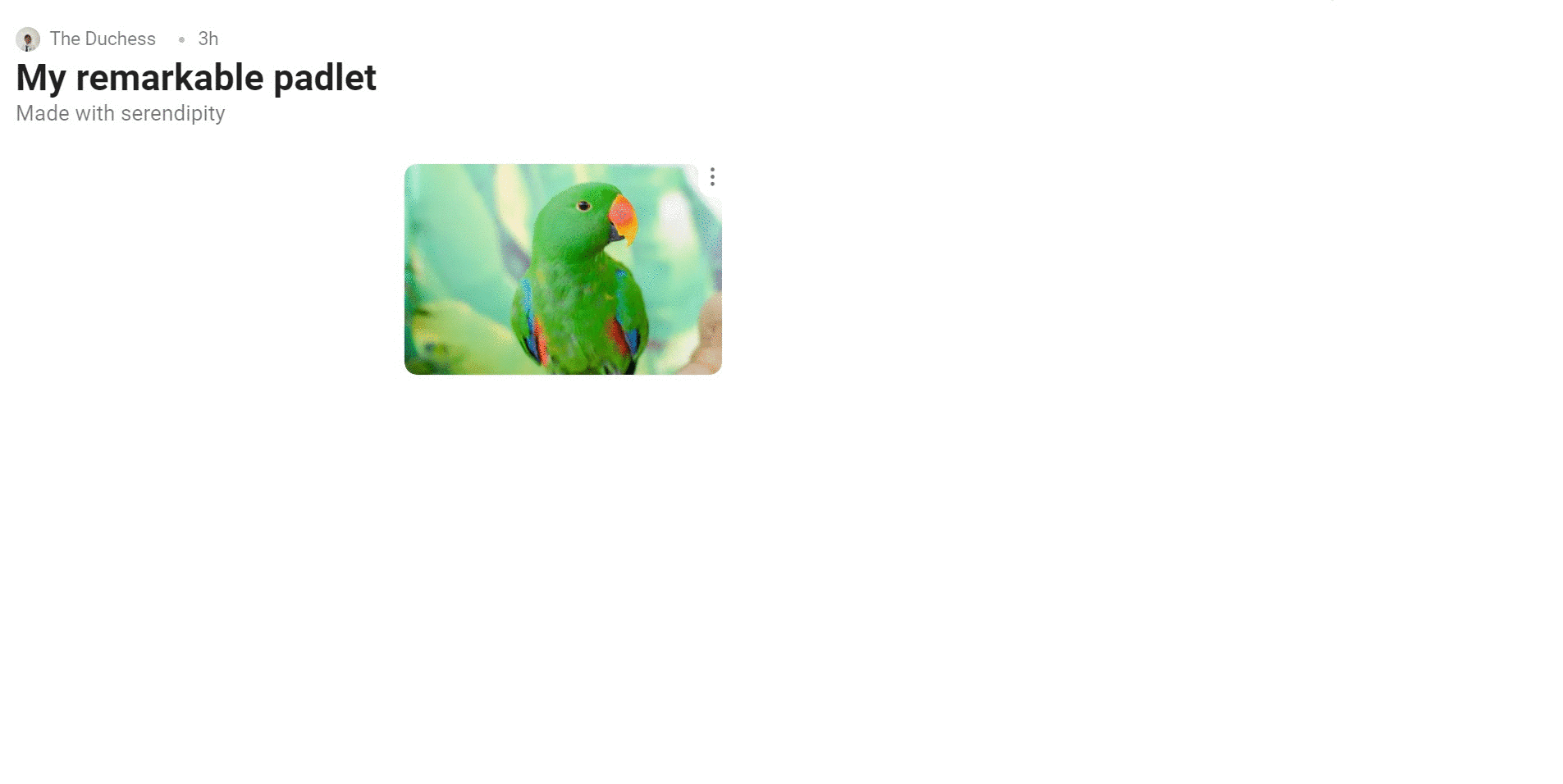
- Érintéses eszközök: Csípje meg és nagyítsa ki a képet!
Homokozók:
- Nem érintőképernyős eszközök: Kattintson az átméretezni kívánt objektumra. Húzza az egyik sarkot a méret módosításához.
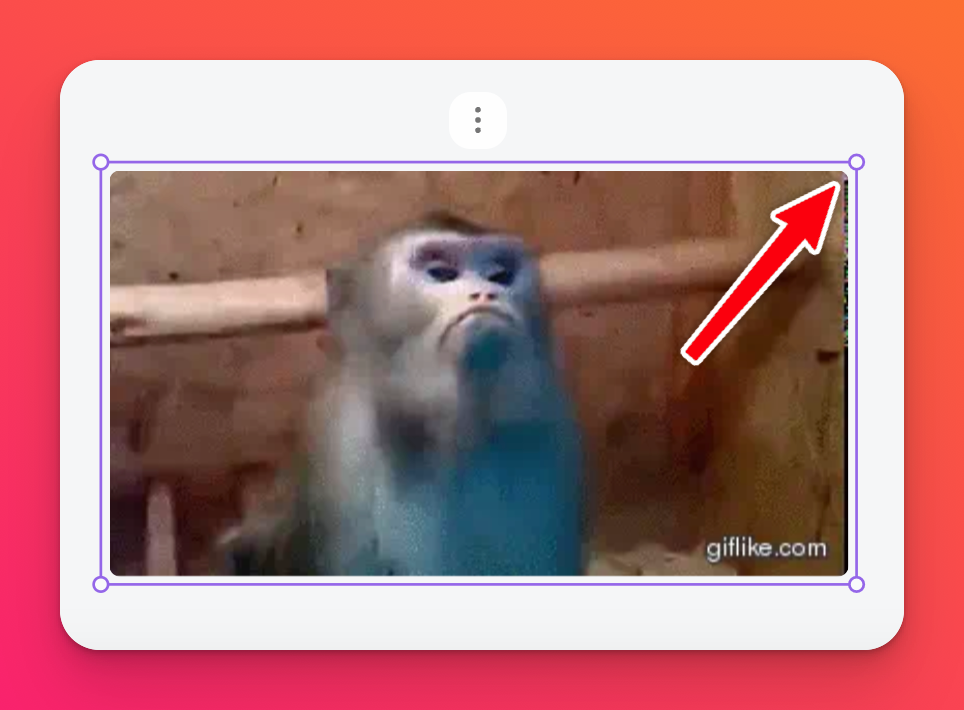
Egy kép elforgatásához mozgassa a kurzort egy kicsit távolabb a poszt sarkától, és látni fogja, hogy az egy ívelt nyílra változik. Tartsa lenyomva az egeret, és húzza a forgatáshoz!
- Érintőkészülékek: Érintse meg az átméretezni kívánt objektumot, és húzza az ujjával a poszt sarkától.

